华为手机怎样扫描图片 华为手机文件扫描教程
日期: 来源:小麦安卓网
华为手机怎样扫描图片,在现代社会中智能手机已经成为我们生活中不可或缺的一部分,华为手机作为手机市场的领导者之一,不仅在性能和外观上有着出色的表现,还拥有许多实用的功能。其中华为手机的图片扫描功能备受用户青睐。通过华为手机的文件扫描教程,用户可以轻松地将纸质文件转化为电子文件,方便存储和传输。无论是合同、证件还是笔记,只需打开扫描应用,对准文件进行拍照扫描,即可快速完成扫描过程,并可以对文件进行裁剪、旋转和增强处理。华为手机的图片扫描功能不仅提高了工作效率,还节省了纸张资源,是现代人们生活中不可或缺的一项实用技能。
华为手机文件扫描教程
步骤如下:
1.进入华为手机主界面,从上往下滑动。
页面弹出选项,点击扫描文件。
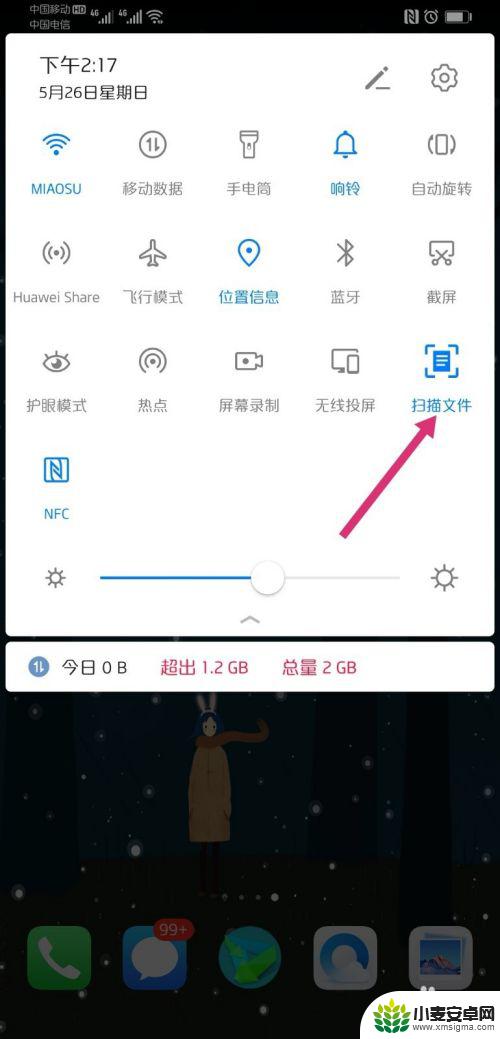
2.首次使用扫描文件功能,需要登录邮箱。
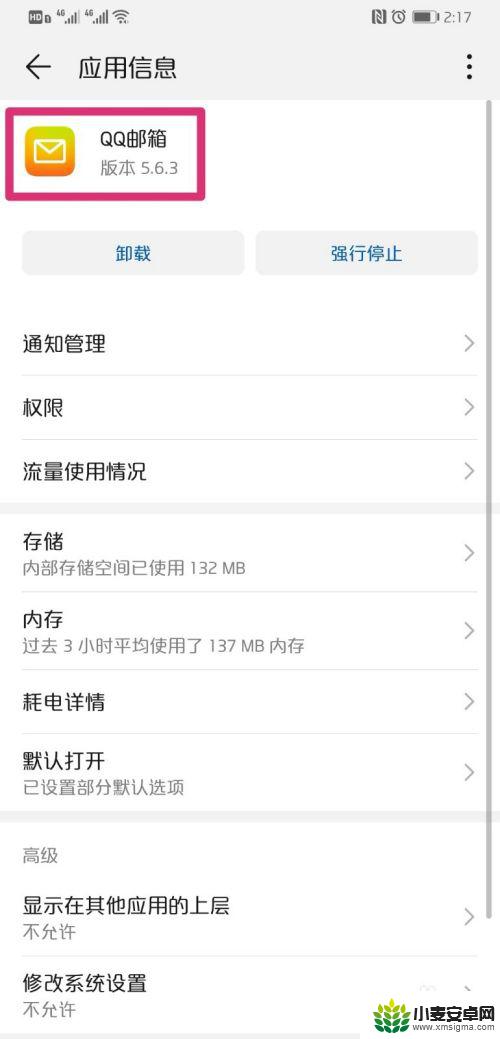
3.登录邮箱成功之后,自动跳转到扫描界面。
把手机摄像头对准文件,点击一下屏幕中间,即可完成扫描。
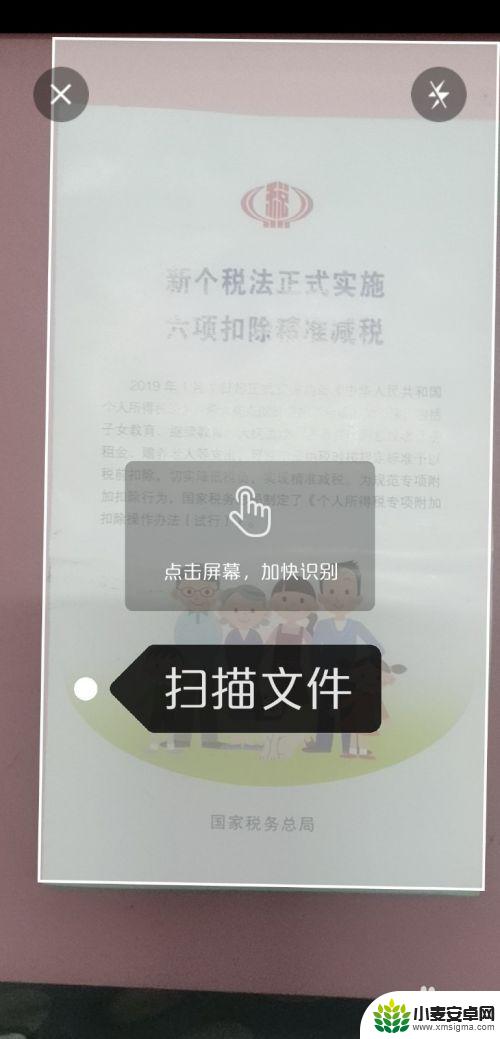

4.扫描完成后,点击图片。
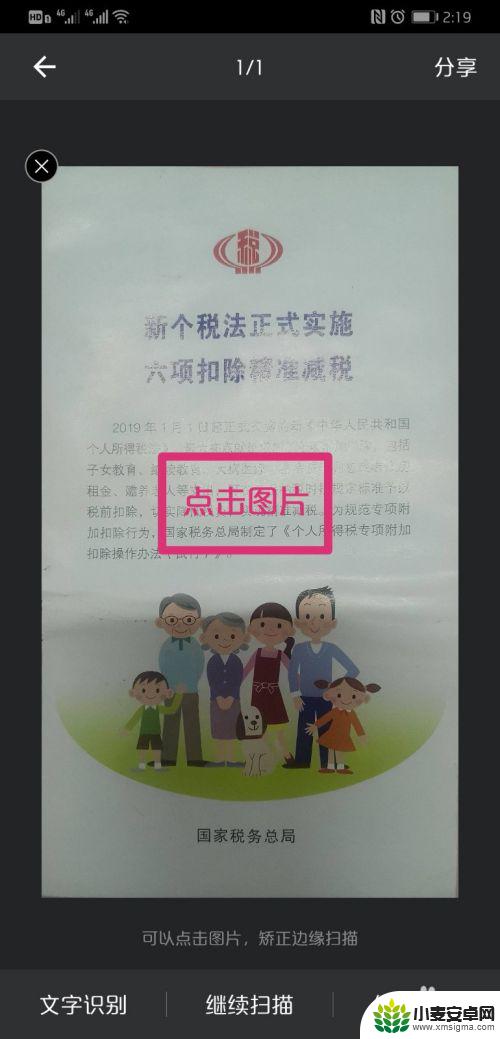
5.图片的边框会出现粗线条,拉动线条对准边框。
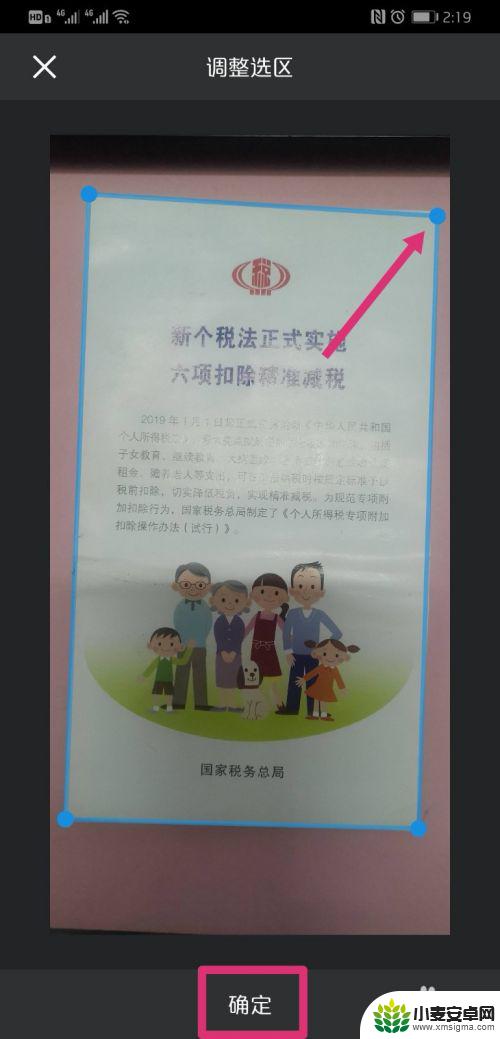
6.调整好图片的边框后,点击右下角的保存图片。
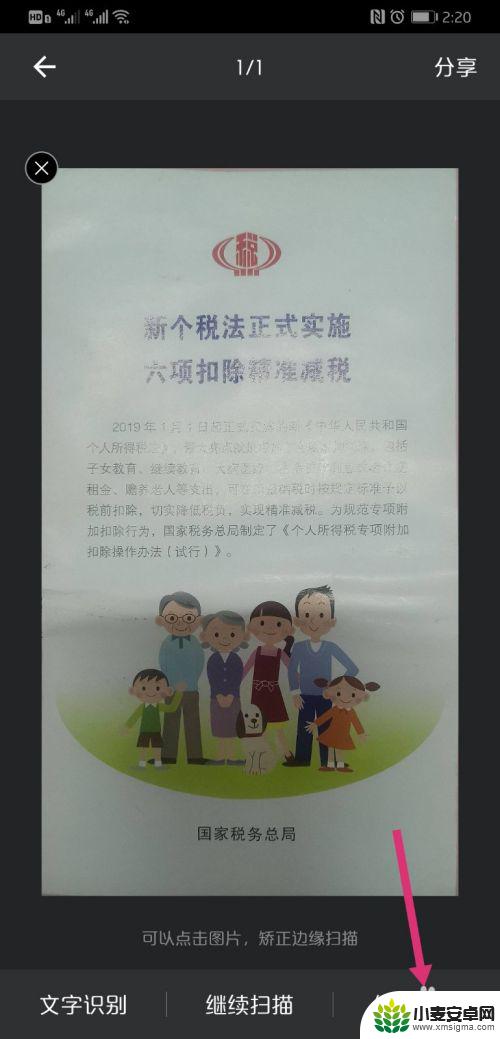
7.页面弹出已保存到系统相册,在相册里面就可以看到扫描完成的图片或文件了。
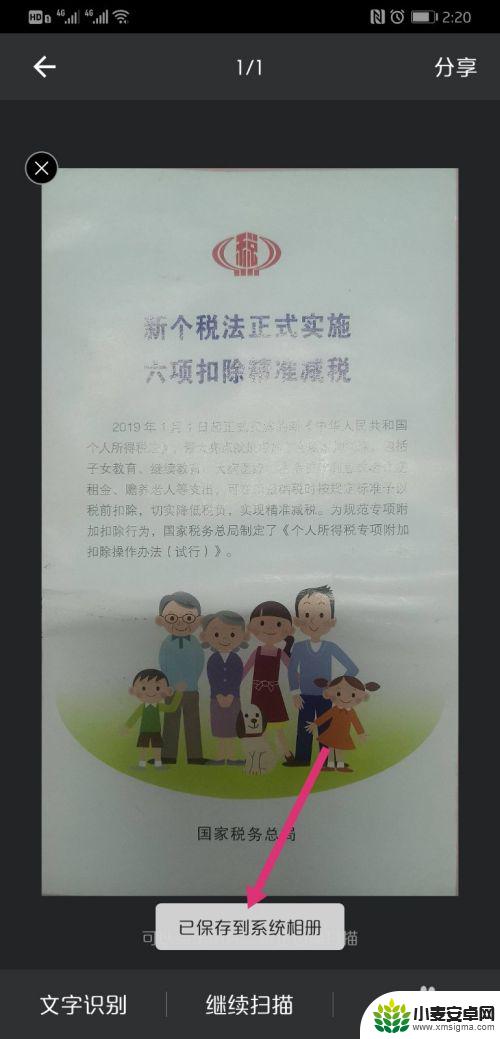
以上是华为手机如何扫描图片的所有内容,如果您遇到此问题,可以尝试根据我们提供的方法解决,我们希望这些方法能对您有所帮助。












